スクリーンショット撮影後の画像の処理を自動化できるキャプチャツール
画面のスクリーンショットを撮った後で、その画像をペイントソフトで加工したり、エクセルに貼り付けたり、メールで転送したりといった処理を行うことがある。そういった撮影後の処理を自動化するキャプチャツールが「Greenshot」だ。
「Greenshot」は、ウインドウズのスクリーンショットを撮影するキャプチャソフトだ。画面全体、起動中のウインドウ、領域選択といった範囲を選択して画面を撮るのは標準的なキャプチャソフトと同じだが、撮影後の処理を自動化できるのが特徴。例えば、撮影した画像をそのままMS Paintに転送して開いたり、プリンター、メール、エクセルなどに送ることが可能。撮影後の一手間を省略できるのだ。
キャプチャ画像を大量に撮ってさっさと処理したいときに、手数を減らせるぞ。
■ スクリーンキャプチャで採取後の画像処理を自動化

「Greenshot」をダウンロード、インストールして起動しよう。インストールしたフォルダの「Language」に、こちらから落とした日本語化用XMLファイルを入れて再起動すれば、メニューが日本語化される

「設定」を開いて、キャプチャーが実行されるホットーキーや、出力先のフォルダを確認しておこう

初期設定では、キーボードの「PrintScreen」でキャプチャの領域選択が行える。カーソルをドラックしてキャプチャ保存したい領域を選択。カーソル部分を円形に拡大表示するスコープ機能もある
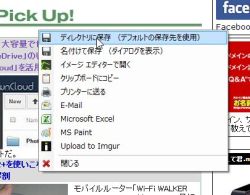
範囲を選択すると、メニューが表示される。保存先や保存名を指定できるほか、画像をメールやExcelに直接転送することも可能

このメニューの操作は、あらkじめ自動化できる。「設定」の「スクリーンショット採取後の操作」タブで、「Select~」のチェックを外して、メニューから処理したい操作を選択しよう
2014年03月09日 22時58分
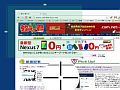
 全世界1,000万以上ダウンロード超え!水分補給サポートアプリ最新作『Plant Nanny 2 - 植物ナニー2』が11/1より日本先行配信開始中
全世界1,000万以上ダウンロード超え!水分補給サポートアプリ最新作『Plant Nanny 2 - 植物ナニー2』が11/1より日本先行配信開始中 たこ焼きの洞窟にかき氷の山!散歩を習慣化する惑星探索ゲーム『Walkr』がアップデート配信&6/28までアイテムセール開始!
たこ焼きの洞窟にかき氷の山!散歩を習慣化する惑星探索ゲーム『Walkr』がアップデート配信&6/28までアイテムセール開始! 【まとめ】仮想通貨ビットコインで国内・海外問わず自由に決済や買い物ができる販売サイトを立ち上げる
【まとめ】仮想通貨ビットコインで国内・海外問わず自由に決済や買い物ができる販売サイトを立ち上げる GMailでフィルタ(振り分け)のインポート/エクスポートが可能に
GMailでフィルタ(振り分け)のインポート/エクスポートが可能に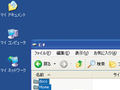 パソコンの画面操作を画面キャプチャを撮って説明したいけどマウスカーソルが写らん。
パソコンの画面操作を画面キャプチャを撮って説明したいけどマウスカーソルが写らん。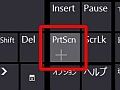 PCでスクリーンショットの画像を撮って保存する方法は?キャプチャ撮影のやり方を教えて
PCでスクリーンショットの画像を撮って保存する方法は?キャプチャ撮影のやり方を教えて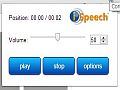 文章チェックの効率化に ウェブのテキストを音声で朗読する拡張「Select and Speak」
文章チェックの効率化に ウェブのテキストを音声で朗読する拡張「Select and Speak」 デスクトップ全体ではなく使用中のアプリケーションの画面だけキャプチャしたい
デスクトップ全体ではなく使用中のアプリケーションの画面だけキャプチャしたい 鏡面エフェクトを一発で使える画像編集RealWorld Paint.com
鏡面エフェクトを一発で使える画像編集RealWorld Paint.com
